アフィリエイトで少し稼げるようになってきたら、独自ドメインを取得して見ましょう。お名前.comでのドメイン取得方法をご紹介します


前回はワードプレスをレンタルサーバーにインストールするところまで紹介しました→こちら
今回は、ワードプレスにテンプレートをインストールしてみましょう。
先ずは、立ち上げるために、パスワードを打ち込む画面を立ち上げましょう。
私の今回のワードプレスのURLは、http://uranai〇〇.comです。
その後ろに/wp-admin/をつけてクリックして見ましょう(uranai〇〇.com/wp-admin/)
すると、ユーザー名とパスワードを打込む画面が出てきます。
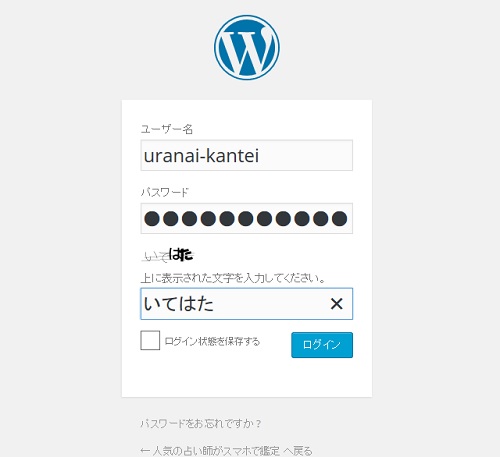

私は、通常はTCDのテンプレートを主に使ってます。
特にTCDのテンプレートは、他のアフィリエイターに差をつけるほどのかっこいいテンプレートが揃っていいます。
すでにインストールされている無料のテンプレートも有りますが、他に差をつけるなら、有料のテンプレートを最初から使うことをおすすめします。
では、まずは、テーマをインストールするところから紹介して参りましょう。
外観-テーマから、新規追加をクリックします。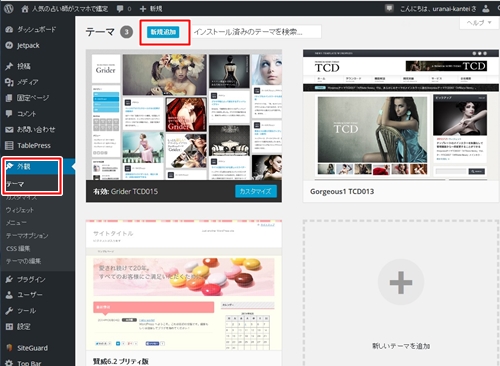
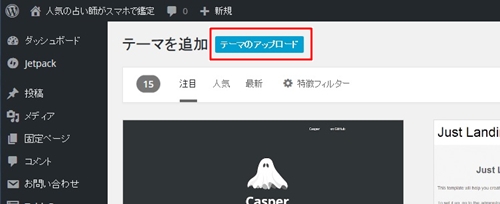
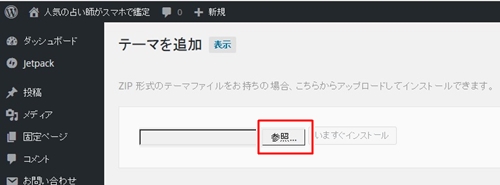
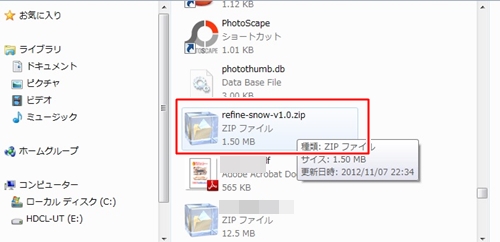
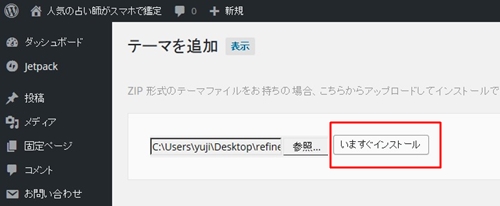
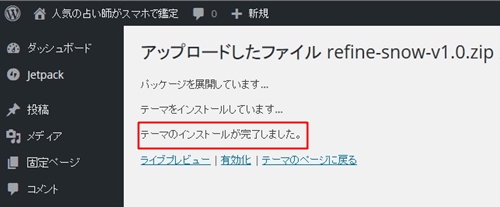
今回は、TCDのGriderというテンプレートを使用してみたいと思います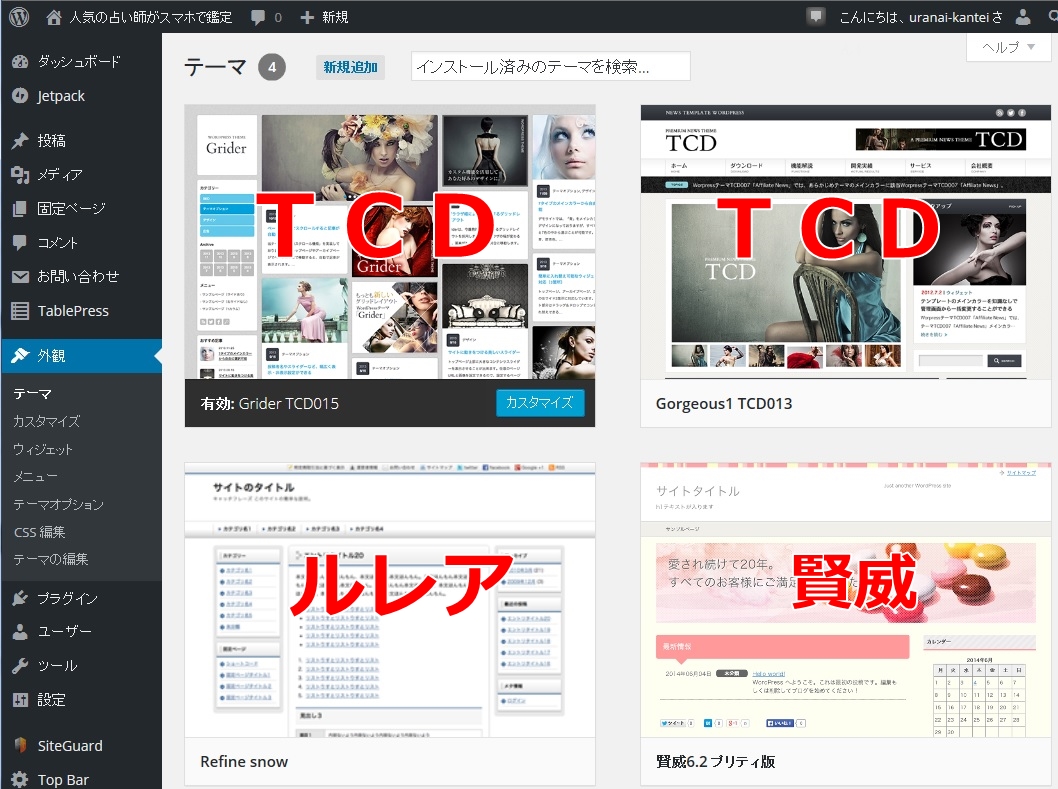
ここで有効化のボタンをクリックします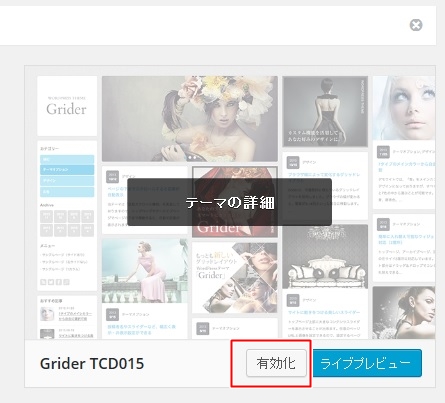
まだ作成して2日目のブログですが、かっこいいでしょ!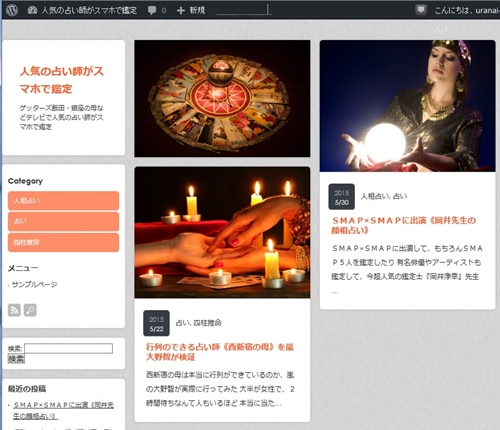
まだ作成して2日目のブログですが、これから、どんどん記事を更新して稼げるブログに仕上げていく予定です
いかがだったでしょうか
簡単に作成できましたね!!
最初の一歩は踏み出せましたでしょうか?
次回は、画像を挿入する方法をご紹介してまいります。
※TCDテンプレートは、アダルトサイトも使用可能になりました。